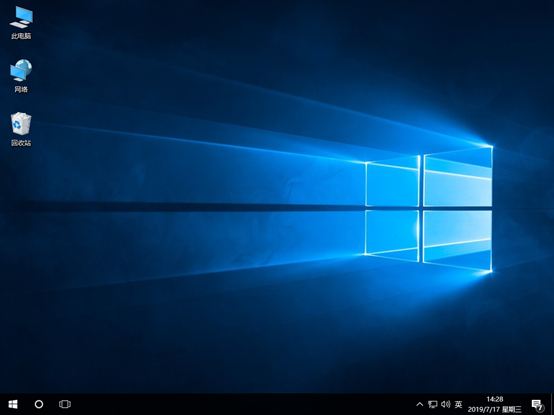笔记本电脑怎么在线重装win10专业版系统
 2019/09/07
2019/09/07
 1161
1161
对于笔记本电脑用户来讲,电脑系统崩溃或者出故障是一件很令人烦躁的事情。所以我们都需要学会怎么重装系统。今天小编就来教你如何用最简单的方法—在线重装win10专业版系统。
注意事项:
大家在打开黑鲨装机大师之前,记得提前将所有的杀毒软件关闭,以免重装失败。
准备工具:
1. 黑鲨装机大师软件
2. 一台正常联网的电脑
具体步骤:
1. 提前在黑鲨装机大师官网上下载黑鲨软件,之后选择“一键装机”下的“系统重装”进入。
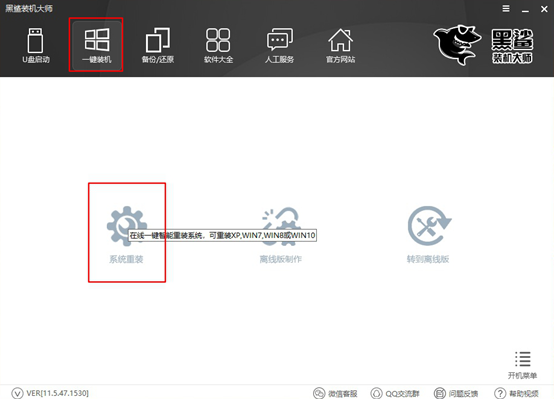
2. 黑鲨装机大师开始自动检测电脑系统中的配置情况,最后点击“下一步”继续操作。
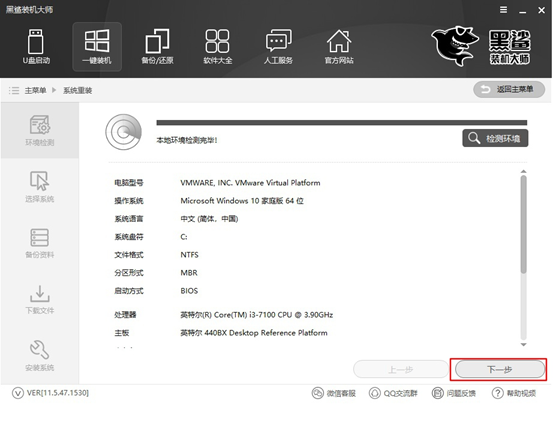
3. 在此界面中我们选择需要安装的系统文件,因为我们要重装win10系统,所以小编选择win10专业版文件,最后点击“安装此系统”。
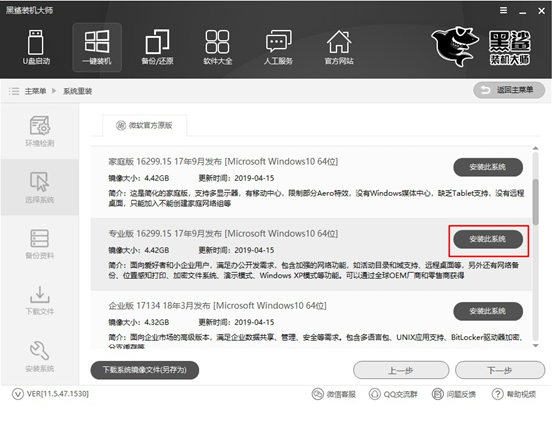
4. 根据自己需要选择重要的文件进行备份。其中“杀毒模式”是默认关闭的,直接点击“下一步”即可。
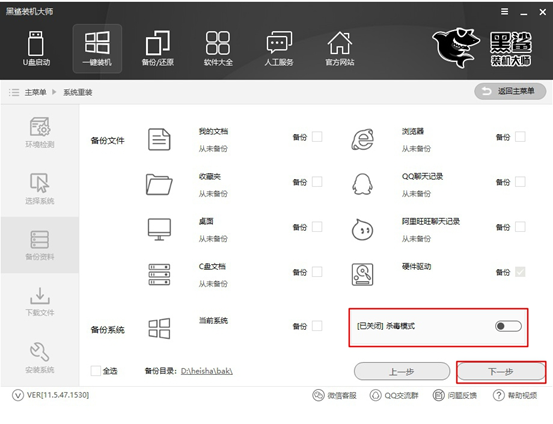
5.黑鲨装机大师开始自动下载win10专业版系统文件,此过程无需任何操作。
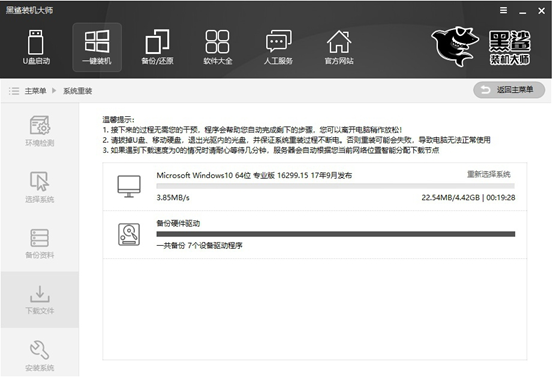
经过一段时间系统文件下载完成后重启电脑,在启动管理器界面中选择“黑鲨装机大师PE模式”回车进入。
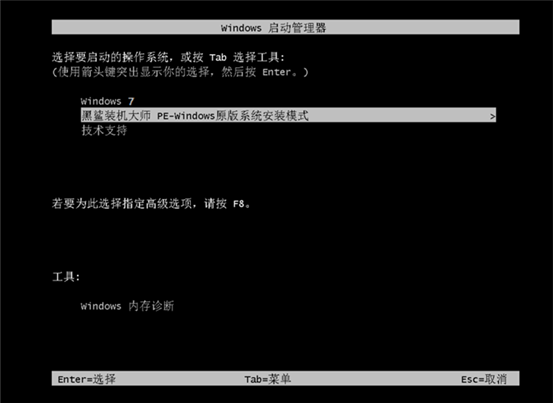
6.成功进入黑鲨PE桌面后,黑鲨装机工具会自动为我们安装win10系统,耐心等待片刻即可。
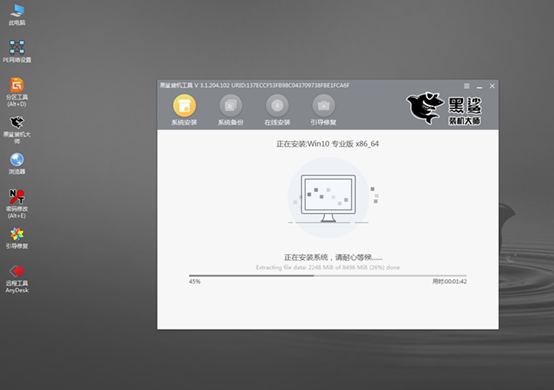
等系统安装成功后再次重启电脑。经过一段时间的环境部署安装,最后进入win10桌面。此刻win10专业版系统在线重装成功,是不是很简单啊。